Linux学习笔记(1):指定运行级别、帮助指令、文件目录类、时间日期类、查找搜索类、压缩解压类
目录
- 1.指定运行级别
-
- 1.1 init指令(切换指定运行级别指令)
- 1.2 运行级别应用
- 2. 帮助指令
-
- 2.1 man指令
- 2.2 help指令
- 3. 文件目录类指令
-
- 3.1 pwd指令
- 3.2 ls指令
- 3.3 cd指令
- 3.4 mkdir指令
- 3.4 rmdir指令
- 3.5 touch指令
- 3.6 cp指令
- 3.7 rm指令
- 3.8 mv指令
- 3.9 cat指令
- 3.10 more指令
- 3.11 less指令
- 3.12 >指令和>>指令
- 3.13 echo指令
- 3.14 head指令
- 3.15 tail指令
- 3.16 ln指令
- 3.17 history指令
- 4 时间日期类指令
-
- 4.1 data指令
- 4.2 cal指令
- 5 查找搜索类指令
-
- 5.1 find指令
- 5.2 locate指令
- 5.3 grep 指令和管道符号 |
- 6 压缩和解压类
-
- 6.1 gzip/gunzip指令
- 6.2 zip/unzip指令
- 6.3 tar指令
1.指定运行级别
Linux设计者在设计之初将Linux设计成了七个运行级别
0:关机
1:单用户(找回丢失密码)
2:多用户状态无网络服务
3:多用户状态有网络服务
4:系统未使用保留给用户
5:图形界面
6:系统重启
常用的运行级别为3和5,运行级别的配置文件为/etc/inittab
1.1 init指令(切换指定运行级别指令)
1.功能:切换指定的运行级别
2.基本语法: init [012356]
3.应用实例:输入指令 vim /etc/inittab,查看运行级别配置文件

可以看到当前的运行级别为5,图形界面级别。
返回控制台,输入指令init 3

可以看到Linux从5级别转变为3级别,当运行级别发生转变后,需要重新登录,才能运行指令。此时,我们再运行指令 init 5。

可以看到,有返回了5运行级别,仍然需要重新登陆。
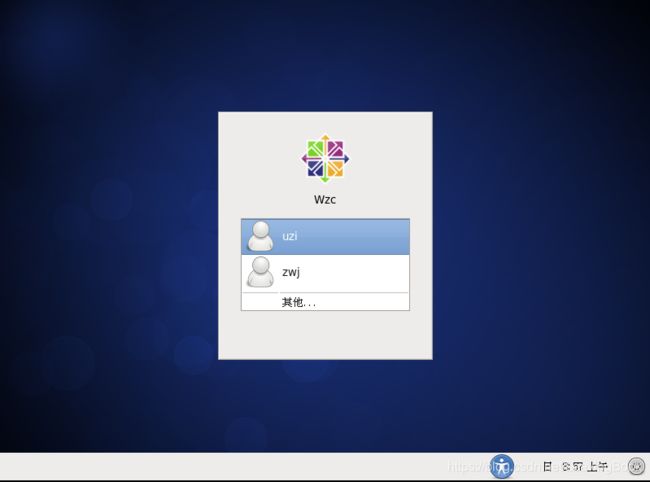
若运行 init 0指令,则直接关机。
1.2 运行级别应用
案例:使用运行级别找回root密码
思路:进入到单用户模式,然后修改 root 密码。因为进入单用户模式,root 不需要密码就可以登录。
步骤:
①在系统开启进行引导是,按alt键,出现如下界面。
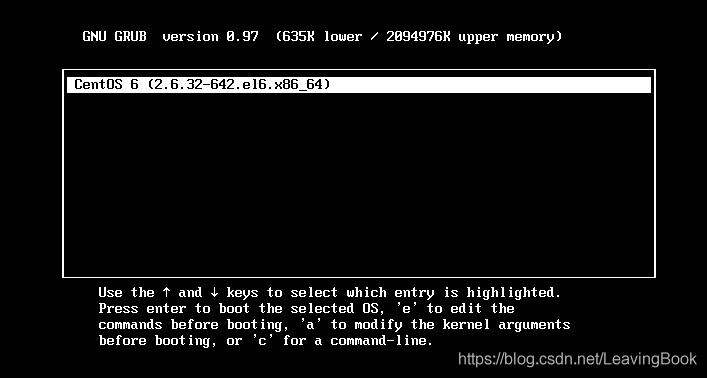
②输入e进入指令编辑模式,出现如下界面。

③选择kernel,在输入e指令,出现如下界面。输入空格 1,即进入到1运行级别(单用户模式)。

④运行后出现如下界面,然后输入b,进行启动引导。
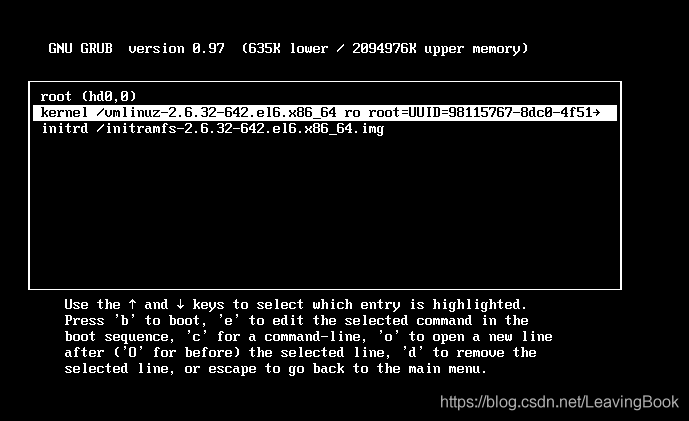
⑤可以看到已经进入root界面,可以使用passwd指令修改root用户的密码。

⑥运行reboot指令重启,在使用新密码登录root账户即可。
2. 帮助指令
2.1 man指令
1.功能:获得帮助信息
2.基本语法: man [命令或配置文件]
3.应用实例:运行man ls指令

得到如下结果:

2.2 help指令
1.功能:获得 shell 内置命令的帮助信息
2.基本语法: help [命令或配置文件]
3.应用实例:运行help cd指令,得到如下结果:

3. 文件目录类指令
3.1 pwd指令
1.功能:显示当前工作目录的绝对路径
2.基本语法:pwd
3.应用实例:显示当前工作目录的绝对路径
![]()
3.2 ls指令
1.功能:显示当前工作目录或指定的文件的相关情况
2.基本语法:ls [选项] [目录或者文件]
选项:
-a 显示当前目录的所有文件和目录,包括隐藏文件
-l 以列表的方式显示信息
3.应用实例:

3.3 cd指令
1.功能:切换到指定目录
2.基本语法:cd [参数]
常用参数:
cd~ 或 cd:回到自己的家目录
cd…:回到当前目录的上一级目录
注意:绝对路径和相对路径
若当前处于/root目录下,想要进入/home下
绝对路径:/home 即从根目录开始定位
相对路径:…/home 即从当前工作目录开始定位到需要的目录中去
3.应用实例:

3.4 mkdir指令
1.功能:创建目录(make directory)
2.基本语法:mkdir [选项] 要创建的目录
选项:-p创建多级目录
3.应用实例:
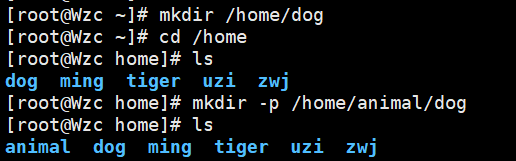
![]()
若在home目录下可输入 cd animal/ 打开文件夹。
3.4 rmdir指令
1.功能:删除空目录
2.基本语法:rmdir [选项] 要删除的目录
使用细节:rmdir删除的是空目录,如果目录下有内容则无法删除。
如删除非空目录,需要使用rm -rf 要删除的目录
3.应用实例:
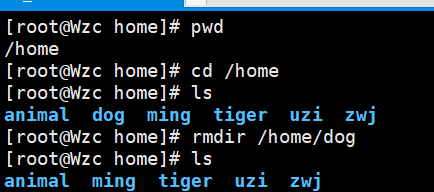
3.5 touch指令
1.功能:创建空文件
2.基本语法:touch 文件名称
使用细节:可以一次性创建多个文件
3.应用实例:

3.6 cp指令
1.功能:指令拷贝文件到指定目录
2.基本语法:cp [选项] source dest
选项:
-r :递归复制整个文件夹
3.应用实例:将当前目录的abc.txt拷贝到当前目录的abc/下
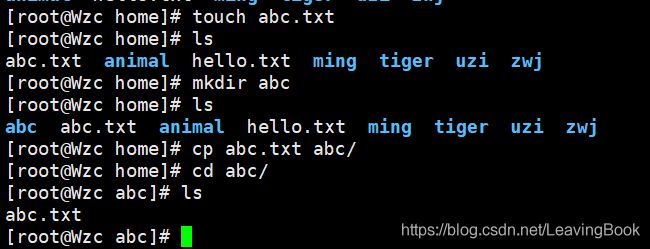
递归复制整个文件夹
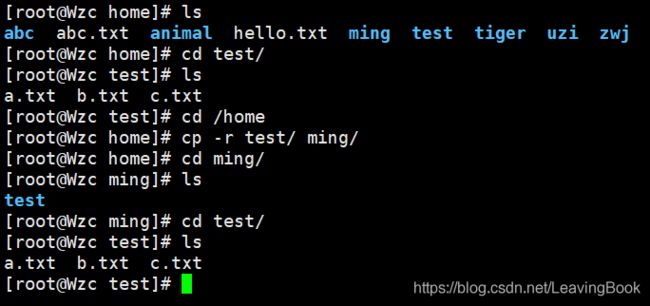
在复制时,进行覆盖文件夹操作。\cp进行强制覆盖。
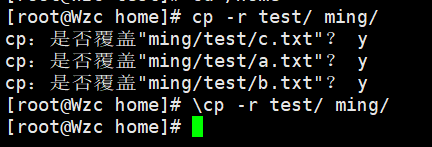
3.7 rm指令
1.功能:rm 指令移除【删除】文件或目录
2.基本语法:rm [选项] 要删除的文件或目录
选项:
-r :递归删除整个文件夹
-f : 强制删除不提示
3.应用实例:
删除home文件夹下的abc.txt
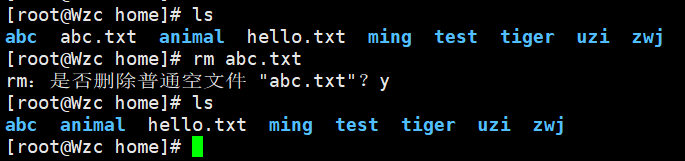
递归删除整个文件夹abc

rm -f 强制删除一个文件,不跳出提示

3.8 mv指令
1.功能:mv 移动文件与目录或重命名
2.基本语法:
mv oldNameFile newNameFile (功能描述:重命名)
mv /temp/movefile /targetFolder (功能描述:移动文件)
3.应用实例:将hello.txt重命名为pig.txt

将pig.txt移动到root目录下

3.9 cat指令
1.功能:查看文件内容,以只读的方式打开文件
2.基本语法:
cat [选项] 要查看的文件
选项:
-n :显示行号
3.应用实例:/etc/profile查看文件内容并显示行号
![]()
![]()
如果想按页显示的话,需要如下,然后空格键翻页(|more管道命令)
![]()
3.10 more指令
1.功能:以全屏幕的方式按页显示文本文件的内容
2.基本语法: more 要查看的文件
3.应用实例:使用more指令查看 /etc/profile

more指令快捷键:
| 快捷键 | 功能 |
|---|---|
| 空格(space) | 代表向下翻一页 |
| Enter | 代表下翻一行 |
| q | 代表立刻离开more,不再显示该文件的内容 |
| Crtl+F | 向下滚动一屏 |
| Ctrl+B | 返回上一屏 |
| = | 输出当前行的行号 |
| :f | 输出文件名和当前行的行号 |
3.11 less指令
1.功能:less 指令用来分屏查看文件内容,它的功能与 more 指令类似,但是比 more 指令更加强大,支持各种显示终端。less 指令在显示文件内容时,并不是一次将整个文件加载之后才显示,而是根据显示需要加载内容,对于显示大型文件具有较高的效率。
2.基本语法:less 要查看的文件
3.应用实例: 使用less指令查看 /etc/profile
![]()
less指令快捷键:
| 快捷键 | 功能 |
|---|---|
| 空格(space) | 代表向下翻一页 |
| [pagedown] | 代表向下翻一页 |
| [pageup] | 代表向上翻一页 |
| /字串 | 向下搜寻[字串]的功能; n:向下查找; N:向上查找 |
| ?字串 | 向上搜寻[字串]的功能; n:向下查找; N:向上查找 |
| q | 离开less这个程序 |
3.12 >指令和>>指令
1.功能:>输出重定向:会将原来的文件内容覆盖
>>追加:不会覆盖原来的文件内容,而是追加到文件的尾部
2.基本语法与例子:
ls -l > 文件(列表的内容写入文件a.txt中(覆盖写),即将ls -l显示的内容覆盖写入a.txt)

ls -al >>文件 (列表的内容追加到文件 aa.txt 的末尾)
![]()
cat 文件1>文件2 (将文件1的内容覆盖到文件2中)
![]()
echo“内容” >> 文件

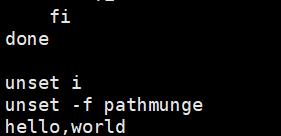

3.应用实例: 将 /home 目录下的文件列表 写入到 /home/info.txt 中
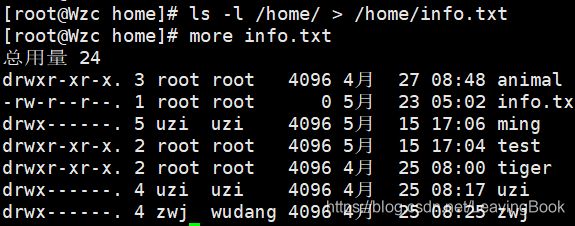
将当前日历信息 追加到 /home/mycal 文件中
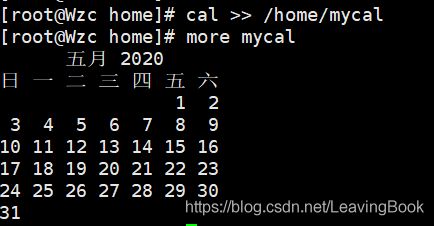
3.13 echo指令
1.功能:输出内容到控制台
2.基本语法:echo [选项] [输出内容]
3.应用实例:使用 echo 指令输出环境变量,输出当前的环境路径
![]()
使用 echo 指令输出 hello,world!

3.14 head指令
1.功能:用于显示文件的开头部分内容,默认情况下 head 指令显示文件的前 10 行内容
2.基本语法:head 文件 (查看文件头 10 行内容)
head -n 5 文件 (查看文件头 5 行内容,5 可以是任意行数)
3.应用实例:查看/etc/profile 的前面 5 行代码

3.15 tail指令
1.功能:用于输出文件中尾部的内容,默认情况下 tail 指令显示文件的后 10 行内容
2.基本语法:
tail 文件 (查看文件后10行内容)
tail -n 5 文件(查看文件的后5行内容,可以任意数)
tail -f 文件(实时追踪该文档的所有更新,工作经常使用 crtl+c退出)
3.应用实例:查看/etc/profile 最后 5 行的代码

实时监控 mydate.txt , 看看到文件有变化时,是否看到, 实时的追加日期
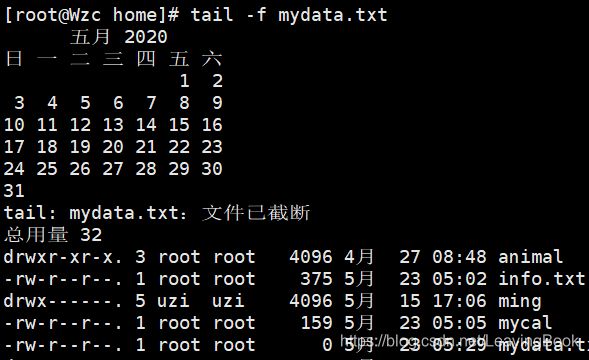
3.16 ln指令
1.功能:软链接也叫符号链接,类似于 windows 里的快捷方式,主要存放了链接其他文件的路径
2.基本语法:
ln -s 原文件或目录 软链接名(给源文件创建一个软连接)
3.应用实例:在/home 目录下创建一个软连接 linkToRoot,连接到 /root 目录

注意事项:当我们使用 pwd 指令查看目录时,仍然看到的是软链接所在目录
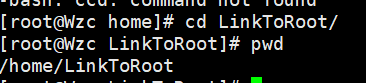
删除软连接LinkToRoot

3.17 history指令
1.功能:查看已经执行过历史命令,也可以执行历史指令
2.基本语法:history
3.应用实例:显示所有的历史命令
![]()
显示最近使用过的10个命令

执行相应行数的历史指令

4 时间日期类指令
4.1 data指令
1.功能:对于当前的时间进行显示
2.基本语法:
data (功能描述:显示当前时间)
data + %Y (功能描述:显示当前年份)
data + %m (功能描述:显示当前月份)
data “+%Y-%m-%d %H:%M:%S”(功能描述:显示年月日时分秒)
3.应用实例:显示当前时间信息

显示当前时间年月日
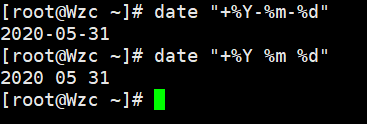
显示当前时间年月日时分秒

使用date指令设置日期:
date -s 字符串时间
如:date -s “2018-10-10 11:22:22”
4.2 cal指令
1.功能:查看日历
2.基本语法:cal[选项](不加选项,显示本月日历)
3.应用实例:显示当前日历

显示2021年日历
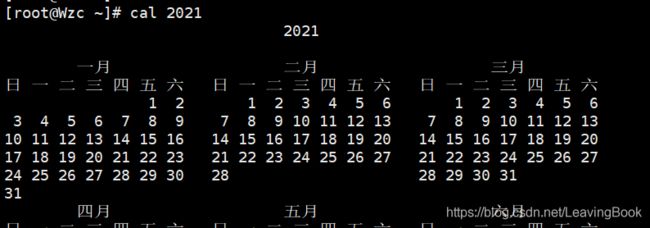
5 查找搜索类指令
5.1 find指令
1.功能:将从指定目录向下递归地遍历其各个子目录,将满足条件的文件或者目录显示在终端。
2.基本语法:find [搜索范围] [选项]
下面事是一些常用的选项: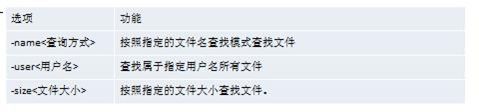
3.应用实例:按文件名:根据名称查找/home目录下的info.txt

按拥有者:查找/opt 目录下,用户名称为 nobody 的文件

查找整个 linux 系统下大于 20m 的文件(+n 大于 -n 小于 n 等于)

5.2 locate指令
1.功能:locate 指令可以快速定位文件路径。locate 指令利用事先建立的系统中所有文件名称及路径的locate 数据库实现快速定位给定的文件。Locate 指令无需遍历整个文件系统,查询速度较快。为了保证查询结果的准确度,管理员必须定期更新 locate 时刻。
2.基本语法: locate 搜索文件
3.特别说明:由于 locate 指令基于数据库进行查询,所以第一次运行前,必须使用 updatedb 指令创建 locate 数据库。
4.应用实例:使用locate指令快速查找info.txt。
![]()
![]()
5.3 grep 指令和管道符号 |
1.功能:grep 过滤查找 , 管道符,“|”,表示将前一个命令的处理结果输出传递给后面的命令处理。
2.基本语法:grep [选项] 查找内容 源文件
常用选项:
| 选项 | 功能 |
|---|---|
| -n | 显示匹配行及行号 |
| -i | 忽略字母大小写 |
3.应用实例:在mydata.txt中查找“uzi”所在的行,并显示行号
区分大小写:

不区分大小写:

6 压缩和解压类
6.1 gzip/gunzip指令
1.功能:gzip 用于压缩文件, gunzip 用于解压的
2.基本语法:
gzip 文件 (功能描述:压缩文件,只能将文件压缩为*.gz 文件)
gunzip 文件.gz (功能描述:解压缩文件命令)
3.应用实例:将/home下的mydata.txt进行压缩(压缩后不会保留源文件)

将/home下的mydata.txt.gz解压

6.2 zip/unzip指令
1.功能:zip 用于压缩文件, unzip 用于解压的
2.基本语法:
zip [选项] XXX.zip 将要压缩的内容(功能描述:压缩文件和目录的命令)
unzip [选项] XXX.zip (功能描述:解压缩文件)
zip常用选项:-r:递归压缩,即压缩目录
unzip常用选项:-d<目录> :指定解压后文件的存放目录
3.应用实例:将/home下的所有文件压缩成mypackage.zip

![]()
将 mypackge.zip 解压到 /opt/tmp 目录下


6.3 tar指令
1.功能:tar 指令 是打包指令,最后打包后的文件是 .tar.gz 的文件。
2.基本语法:tar [选项] XXX.tar.gz 打包的内容 (功能描述:打包目录,压缩后的文件格式.tar.gz)
选项说明:
| 选项 | 功能 |
|---|---|
| -c | 产生.tar打包文件 |
| -v | 显示详细信息 |
| -f | 指定压缩后的文件名 |
| -z | 打包同时压缩 |
| -x | 解包.tar文件 |
3.应用实例:
压缩多个文件,将 /home/info.txt 和 /home/mydata.txt 压缩成 a.tar.gz

将/home 的文件夹 压缩成 myhome.tar.gz
![]()
将 a.tar.gz 解压到当前目录
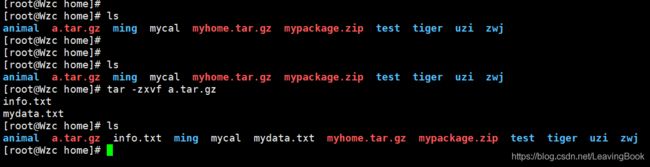
将 myhome.tar.gz 解压到 /opt/ 目录下

参考资料:
[1]韩顺平Linux教程